Google Assistant đã được “Việt hóa”, mang lại nhiều tiện ích cho người dùng Việt Nam. Nếu như trước đây, bạn chỉ có thể ra lệnh cho trợ lý Google bằng tiếng Anh hay ngôn ngữ khác, hiện tại, bạn đã dùng được tiếng mẹ đẻ. Nhờ công nghệ máy học, Google Assistant sẽ trở thành “thư ký cá nhân” đắc lực, giúp bạn tìm kiếm mọi thông tin và nhắc nhở bạn bằng tiếng Việt.
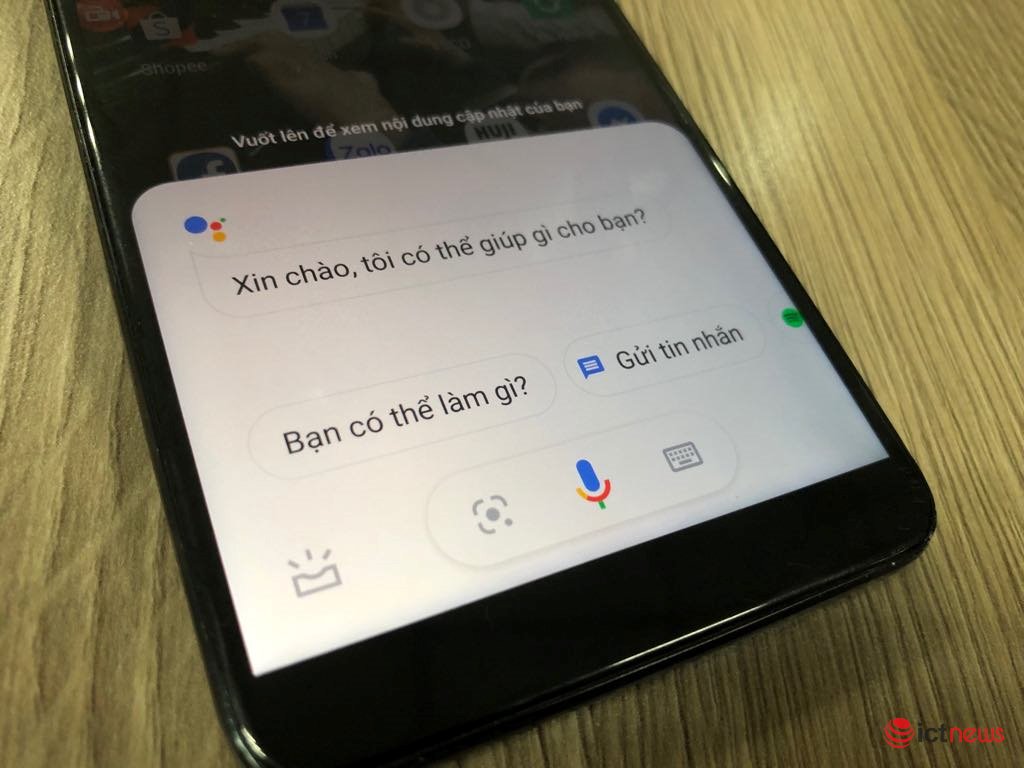 |
Sau khi cài đặt Google Assistant tiếng Việt cho Android (tại đây) hoặc iPhone (tại đây), nhấn và giữ phím Home (vật lý và ảo) để gọi ứng dụng. Bạn sẽ nhìn thấy một số tùy chọn như các nhà hàng gần đây, gửi tin nhắn, gọi điện thoại, phát nhạc, đặt lời nhắc, hẹn giờ, đặt báo thức. Bấm vào tính năng mong muốn hoặc làm theo một số hướng dẫn dưới đây để khai thác tối đa trợ lý giọng nói này:
1. Lên kế hoạch mỗi ngày
Cuộc sống hiện đại hết sức bận rộn nhưng bạn có thể nhanh chóng sắp xếp mọi việc trong ngày với Google Assistant. Bạn hãy hỏi Google Assistant về lịch trình mỗi ngày, đặt hẹn giờ, báo thức hay yêu cầu nhắc nhở về những sự kiện quan trọng trong ngày.
Các câu hỏi Google Assistant: Lịch trình hôm nay có gì; Đặt báo thức lúc 7 giờ sáng mai; Nhắc tôi đón con lúc 4 giờ chiều nay.
2. Hỏi đáp
Google Assistant sẽ trả lời các câu hỏi của bạn, từ thời tiết cho đến thông tin về đội tuyển bạn yêu thích hoặc giá cổ phiếu hiện tại. Google Assistant đem đến những thông tin hữu ích về những người xung quanh, nơi chốn và nhiều thứ khác.
Câu hỏi gợi ý cho Google Assistant: Ngày mai có mưa không; Kể tôi nghe về đội tuyển bóng đá Việt Nam; Tết năm sau vào ngày nào.
3. Học những điều mới
Câu hỏi gợi ý cho Google Assistant: “Cơm cuộn" tiếng Hàn Quốc đọc là gì?; Cho tôi xem công thức làm gỏi cuốn; Mở video dạy trang điểm trên YouTube.
4. Trợ lý du lịch
Khi chuẩn bị đi du lịch hay công tác, bạn hoàn toàn có thể nhờ cậy trợ lý Google Assistant.
Câu hỏi gợi ý cho Google Assistant: 2 triệu đồng Việt Nam bằng bao nhiêu đô la Singapore?; Bật video du lịch Bangkok trên YouTube; Cho tôi xem các chuyến bay đi Singapore.
5. Ghi lại khoảnh khắc đáng nhớ
Với Google Assistant, bạn chỉ cần nói “Chụp hình” hoặc “Chụp hình selfie" là có thể mở ứng dụng chụp hình. Bạn cũng có thể xem hình bằng cách nói “Cho tôi xem hình gần đây" và Google Assistant sẽ cho bạn xem hình trong thư viện hình Google Photos ngay trong cuộc nói chuyện.
Câu hỏi gợi ý cho Google Assistant: Chụp hình selfie; Cho tôi xem hình gần đây; Quay video.
6. Kết nối với gia đình và bạn bè
Google Assistant giúp bạn giữ liên lạc với người thân và bạn bè. Bạn có thể gọi điện thoại cho ai đó bằng cách nói “Gọi điện thoại". Ví dụ, nếu bạn muốn gọi điện cho bố, bạn có thể nói với Google Assistant “Gọi điện cho bố" và với sự cho phép của bạn, Google Assistant sẽ tìm đúng số điện thoại từ danh bạ và bắt đầu thực hiện cuộc gọi. Bạn cảm thấy không muốn gọi điện? Bạn có thể thử gửi tin nhắn bằng cách nói với Google Assistant “Nhắn tin cho mẹ".
Câu hỏi gợi ý cho Google Assistant: Nhắn tin cho mẹ là “Con sẽ về nhà ăn tối sớm"; Gọi điện thoại cho Minh; Gọi điện thoại cho bố.
7. Tối ưu hoá điện thoại
Với Google Assistant, bạn có thể tối ưu hoá điện thoại mọi lúc mọi nơi. Ví dụ, bạn có thể yêu cầu Google Assistant bật Wi-Fi hay kích hoạt Bluetooth, tuỳ chỉnh nhiều tính năng khác. Nếu như bạn đang trên đường về và không tìm ra chìa khoá, bạn có thể yêu cầu Google Assistant bật đèn pin điện thoại để nhìn tốt hơn trong bóng tối.
Câu hỏi gợi ý cho Google Assistant: Bật đèn pin; Tăng / giảm âm lượng điện thoại; Bật Wi-Fi.
8. Giải trí
Bạn muốn nghe những mẩu chuyện ngắn hoặc chuyện vui cùng gia đình, lật đồng xu để quyết định xem ai sẽ mua đồ ăn vặt chiều nay hoặc muốn được chọc cười, bạn chỉ cần hỏi Google Assistant.
Câu hỏi gợi ý cho Google Assistant: Kể chuyện cười; Mở nhạc Xuân trên YouTube; Mở nhạc “Abba" trên Spotfiy; Mở Netflix.
Video hướng dẫn sử dụng Google Assistant tiếng Việt trên điện thoại:
Cập nhật tin tức công nghệ mới nhất tại fanpage Công nghệ & Cuộc sống
Nguồn tin: ictnews.vn

_600x315.jpg)





Tham gia bình luận